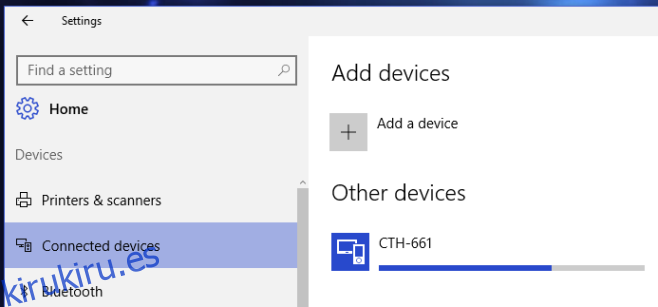Windows Ink es una nueva característica emocionante que llega a Windows 10 en la Actualización de aniversario. La función viene con tres aplicaciones especiales que funcionan con un lápiz digital y están diseñadas para computadoras portátiles o tabletas con pantalla táctil. Las aplicaciones integradas incluyen notas post-it, un bloc de dibujo y una herramienta de captura de pantalla y anotaciones. Puede usar la función para encontrar más aplicaciones creadas para funcionar con Windows Ink. Si no tiene una computadora portátil con pantalla táctil o una tableta Surface, aún puede usar Windows Ink con un lápiz y una tableta normales conectados a su computadora portátil. A continuación, le indicamos cómo configurarlo. Para esta publicación usamos un lápiz y una tableta Wacom Bamboo bastante antiguos y lo probamos en Windows 10 Preview Build 14342.
Paso 1: Conecte su tableta a su computadora portátil / PC y abra la aplicación Configuración. Vaya al grupo de configuración Dispositivos y seleccione la pestaña Dispositivos conectados. Su dispositivo debería aparecer aquí en ‘Otros dispositivos’. Deje que termine de conectarse.
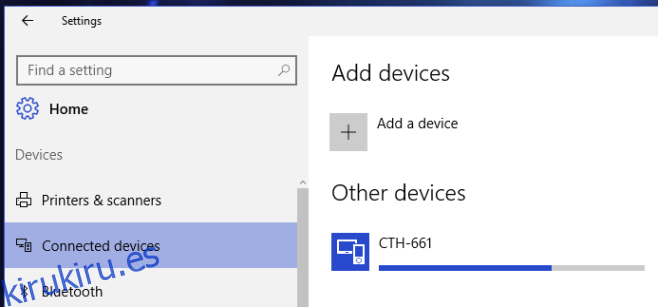
Cuando se haya conectado correctamente, Windows 10 lo identificará por su nombre en lugar de su número de modelo. El dispositivo ahora está conectado.
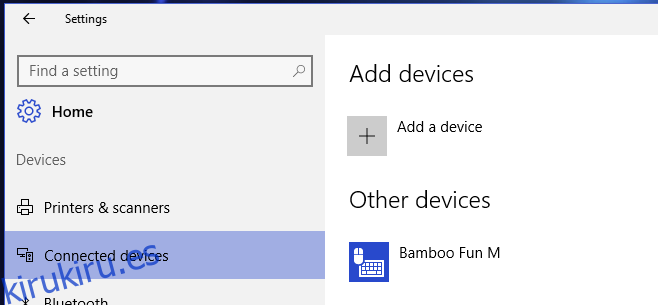
Paso 2: instale los controladores para su lápiz y tableta. Es posible que la conexión del dispositivo no haga que funcione de inmediato o que no funcione correctamente. Instale los controladores del dispositivo. Puede obtenerlos del disco de instalación que viene con su dispositivo o puede descargarlos del sitio web del fabricante.
Paso 3: Con el dispositivo conectado y el controlador debidamente instalado, haga clic con el botón derecho en la barra de tareas y seleccione la opción ‘Mostrar botón de Windows Ink Workspace’ en el menú contextual. El botón aparecerá en la bandeja del sistema. Haga clic en él para abrir el panel Espacio de trabajo de Windows Ink.
![]()
Paso 4: seleccione la aplicación que desea utilizar; las notas adhesivas se pueden utilizar sin el lápiz y la tableta. Las aplicaciones Sketch Pad y Screen Sketch se utilizan mejor con un lápiz y una tableta.
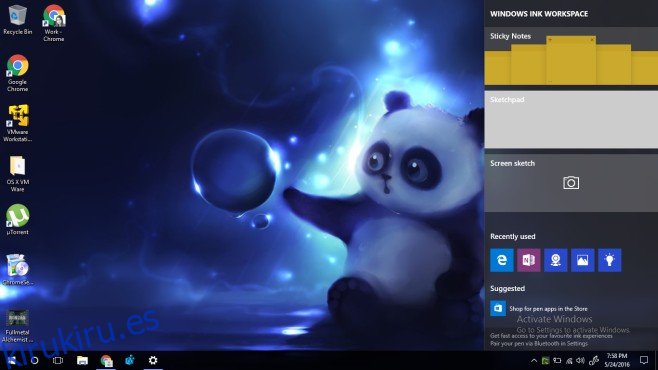
Cómo funciona
La aplicación Sketchpad es bastante impresionante. La herramienta de lápiz es sensible a la presión y funciona excepcionalmente bien. Tienes tres herramientas de dibujo; un bolígrafo, un lápiz y un resaltador. El peso de cada herramienta se puede cambiar y el color de la tinta se puede personalizar.
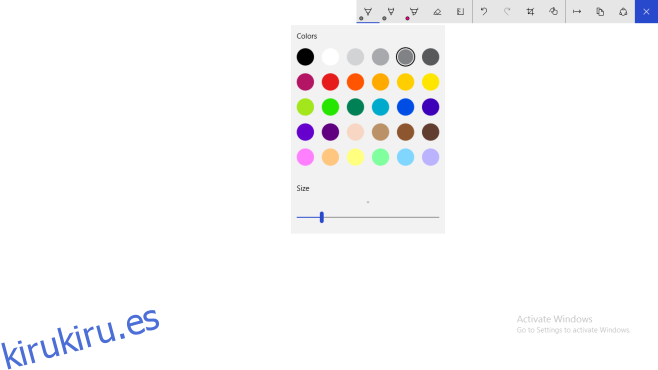
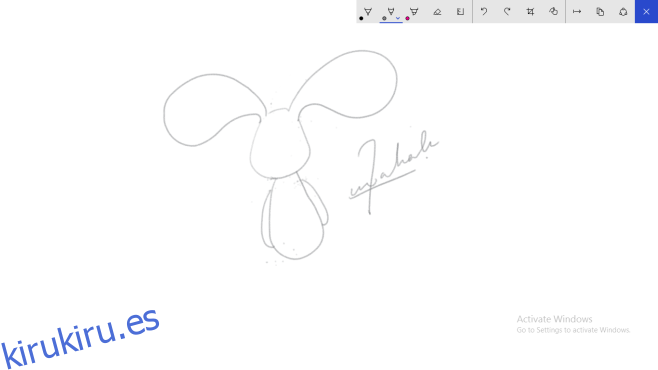
La herramienta Screen Sketch captura lo que está actualmente en su pantalla y le permite anotarlo usando las mismas herramientas en la aplicación Sketch Pad.
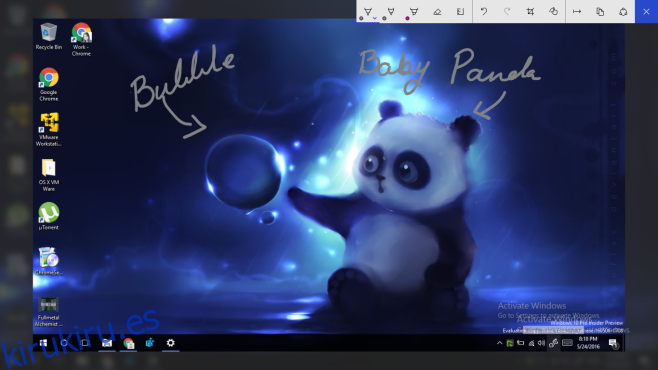
El dibujo es super suave. He usado bastantes aplicaciones con el lápiz y la tableta antiguos que se usaban para probar la función y nada se acerca a lo bien que funciona Windows Ink. Coloréame impresionado.